Comment créer rapidement un chatbot Power Virtual Agents sur Microsoft Teams
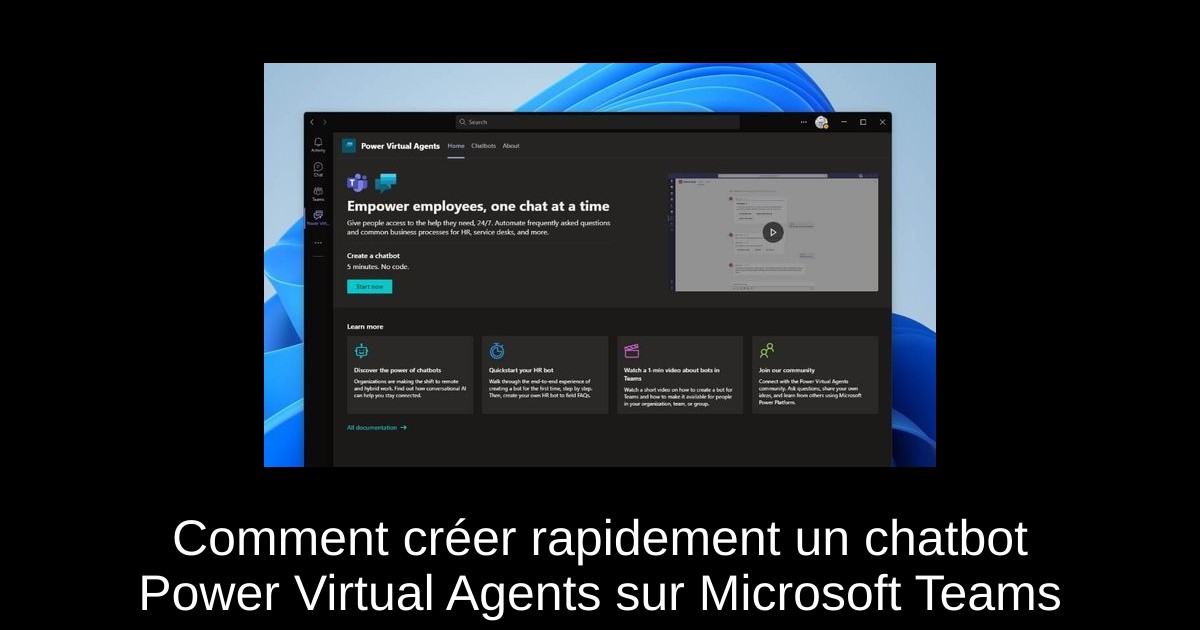
Dans un monde où la communication instantanée est essentielle, disposer d'un chatbot au sein de Microsoft Teams peut transformer votre manière de dialoguer avec vos collègues. La création d'un chatbot via Power Virtual Agents (PVA) est non seulement rapide mais également accessible à tous, même sans expertise en codage. Dans cet article, nous allons parcourir les étapes à suivre pour concevoir, gérer et éventuellement supprimer un bot sur Teams, garantissant ainsi une expérience utilisateur fluide et dynamique. Suivez le guide pour découvrir comment faciliter vos interactions professionnelles grâce à cette puissante fonctionnalité.
Ajouter l'application Power Virtual Agents à Teams
La première étape pour créer votre bot est d'ajouter l'application PVA à Microsoft Teams. Une fois cela fait, vous serez prêt à créer des bots que vous pourrez partager au sein de votre équipe. Voici comment procéder :
- 1) Accédez au store d'applications Microsoft Teams et cherchez “Power Virtual Agents”.
- 2) Sélectionnez l'application Power Virtual Agents et cliquez sur Ajouter. Cela va permettre d'intégrer l'application dans le panneau latéral de Teams.
- 3) Une fois ajoutée, l'application s'ouvrira automatiquement vers l'interface PVA. C'est ici que vous pourrez créer, éditer ou supprimer vos bots. Pensez à épingler l'application pour un accès rapide ultérieur.
Créer un bot
Une fois que vous avez installé l'application, vous pouvez passer à la création de votre bot. Il existe deux méthodes simples pour démarrer cette étape :
- 1a) Cliquez sur Démarrer maintenant pour créer rapidement un bot.
- 1b) Rendez-vous dans l'onglet Chatbots, sélectionnez l'équipe dans laquelle vous souhaitez utiliser le bot, puis cliquez sur Nouveau chatbot.
- 2) Choisissez le nom du canal Teams que vous souhaitez utiliser, puis cliquez sur Continuer.
- 3) Nommez votre bot et sélectionnez la langue que vous allez utiliser.
- 4) Cliquez sur Créer pour finaliser la création de votre bot. Notez qu'il peut prendre jusqu'à 10 minutes pour que le bot soit complètement opérationnel.
Félicitations! Votre chatbot Power Virtual Agents sur Microsoft Teams est désormais créé. Vous pouvez explorer le contenu de votre bot ou consulter la documentation PVA de Microsoft pour en apprendre davantage.
Supprimer un bot
Si, à un moment donné, vous décidez que votre bot n'est plus nécessaire, vous pouvez facilement le supprimer :
- 1) Ouvrez l'application Power Virtual Agents dans Teams et cliquez sur Paramètres ⚙️.
- 2) Cliquez sur le bouton Supprimer le bot.
- 3) Tapez le nom du bot pour confirmer sa suppression et cliquez sur Supprimer le bot.
Ajouter du contenu à votre bot Teams
Créer un bot est un excellent début, mais ce n'est que la première étape. L'ajout de contenu enrichit les interactions que votre bot peut proposer. Vous pouvez explorer un modèle de FAQ pour employés disponible sur Microsoft si vous avez besoin d'inspiration pour un chatbot de ressources humaines. Il est également essentiel de noter que pour importer du contenu, vous devrez ajouter PowerApps à Microsoft Teams. Les étapes d'installation sont simples. Voici les prochaines étapes à suivre :
- 1) Créez des sujets et gérez-les selon les besoins.
- 2) Activez les fonctionnalités AI avancées pour optimiser les réponses.
- 3) Partagez et publiez votre bot afin de le rendre accessible à vos collègues et à l'ensemble de votre organisation sur Microsoft Teams.
Passinné en jeuxvidéo, high tech, config PC, je vous concote les meilleurs articles Nous nous aidons de l'IA pour certain article, si vous souhaitez nous participer et nous aider hésitez pas à nous contacter

Newsletter VIP gratuit pour les 10 000 premiers
Inscris-toi à notre newsletter VIP et reste informé des dernières nouveautés ( jeux, promotions, infos exclu ! )







